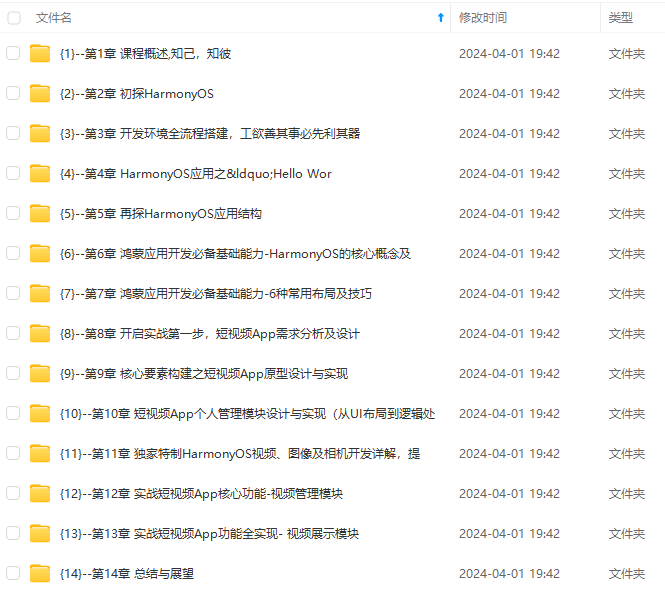
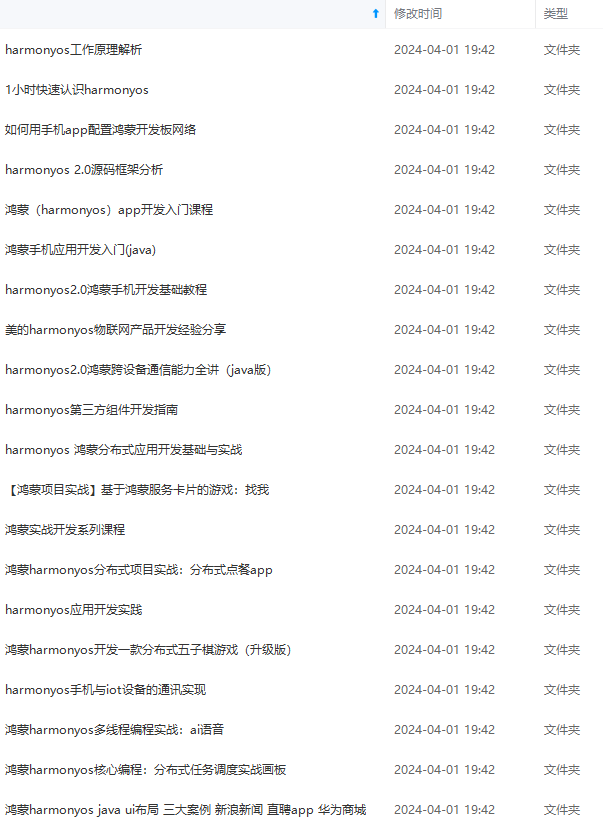
网上学习资料一大堆,但如果学到的知识不成体系,遇到问题时只是浅尝辄止,不再深入研究,那么很难做到真正的技术提升。
一个人可以走的很快,但一群人才能走的更远!不论你是正从事IT行业的老鸟或是对IT行业感兴趣的新人,都欢迎加入我们的的圈子(技术交流、学习资源、职场吐槽、大厂内推、面试辅导),让我们一起学习成长!
我添加了一个 ic\_toast 可绘制对象,它是 TextView 的图像。这只有在您的 TextView 位于 LinearLayout 内时才有效。LinearLayout 和 TextView 有一个 id,所以我们可以在 toast 中使用它们。
现在修复我们之前遇到的工具错误。创建一个名为 Tool 的对象类。为此,请创建一个 kotlin 类并设置为像这样的对象类
object Tool {
fun showToast(activity: Activity, message: String, gravity: Int = Gravity.BOTTOM){
// Get the toast layout
val layout = LayoutInflater.from(activity)
.inflate(R.layout.toast_popup, activity.findViewById(R.id.id_ll_toast_layout))
// Initialize the textview to show message
val id_tv_toast_message: TextView = layout.findViewById(R.id.id_tv_toast_message)
// Add the message to the textview
id_tv_toast_message.text = message
// Configure the toast to show the custom toast
Toast(activity).apply {
this.view = layout
this.duration = Toast.LENGTH_SHORT
this.setGravity(gravity,0,40)
}.show()
}
fun advanceShowToast(activity: Activity, message: String, gravity: Int = Gravity.BOTTOM, function: ((TextView) -> Unit)?){
// Get the toast layout
val layout = LayoutInflater.from(activity).inflate(R.layout.toast_popup, activity.findViewById(R.id.id_ll_toast_layout))
// Initialize the text view to show message
val id_tv_toast_message: TextView = layout.findViewById(R.id.id_tv_toast_message)
// Add the message to the textview
id_tv_toast_message.text = message
// Lambda function to manipulate the textview
function!!(id_tv_toast_message)
// Configure the toast to show the custom toast
Toast(activity).apply {
this.view = layout
this.duration = Toast.LENGTH_SHORT
this.setGravity(gravity,0,40)
}.show()
}
}
第一种方法 Tool 对象类中的第一个函数 showToast() 有一个名为“activity”的括号,它将保存我们的 toast 将使用的当前活动。message 保存了将要显示的消息,而重力使 toast 显示在我们希望它显示的位置。默认设置为底部。
然后我们创建了一个 LayoutInflater 来显示 toast。我们使用 Activity、我们创建的 toast\_popup.xml 布局文件和 toast\_popup 内的 LinearLayout 视图创建 LayoutInflater。您也可以在不使用这样的 LinearLayout 的情况下膨胀布局,‘inflate(R.layout.toast\_popup, null)’ 但 android studio 会抱怨。
然后我们初始化我们在 toast\_popup.xml 里面创建的 TextView 并将括号中的消息设置为它,最后我们创建了一个 toast 实例。你可以这样做
Toast(activity).apply {
this.view = layout
this.duration = Toast.LENGTH_SHORT
this.setGravity(gravity,0,40)
}.show()
或者像这样
val toast = Toast(activity)
toast.view = layout
toast.duration = Toast.LENGTH_SHORT
toast.setGravity(gravity,0,40)
toast.show()
任何一种方式都有效… 第二种方法 第二种方法就像第一种方法一样,但是由于它的 lambda 函数,它给了我们更多的定制能力。第二个名为 AdvanceShowToast() 的函数有一个 lambda 作为其括号的一部分 我们创建了一个期望 null 作为值的 lambda 函数,这就是它看起来很有趣的原因,这让我们可以选择使用或不使用 lambda 函数,并且我们在 AdvanceShowToast() 中使用 lambda 的方式是将其断言为 null,您可以这样做
function!!(id_tv_toast_message)
或者像这样
if (function != null) {
function(id_tv_toast_message)
}
或者像这样
function?.let { it(id_tv_toast_message) }
使用 showToast 方法你可以像这样在 MainActivity 中使用 showToast 函数
Tool.showToast(this, “This is a toast message”, Gravity.BOTTOM)
或者
Tool.showToast(this, “This is a toast message”)
我们没有添加重力,因为重力有一个默认值,所以可以忽略使用 AdvanceShowToast 方法您可以像这样在 MainActivity 中使用 AdvanceShowToast 函数
Tool.advanceShowToast(this, “This is a toast message”, Gravity.BOTTOM, null)
或者
Tool.advanceShowToast(this, “This is a toast message”, function = null)
Tool.advanceShowToast(this, “This is a toast message”, Gravity.CENTER){ textview ->
textview.setBackgroundColor(Color.YELLOW)
textview.setTextColor(Color.BLACK)
}
最后像这样
Tool.advanceShowToast(this, “This is a toast message”){ textview ->
textview.setBackgroundColor(Color.YELLOW)
textview.setTextColor(Color.BLACK)
}
我们名为 function 的 lambda 函数设置为 null,因为我们不想使用它。我们的重力已经有一个默认值,所以我们可以忽略它的声明
最后如果你在一个片段中,你可以使用这样的功能
Tool.showToast(requireActivity(), “This is a toast message”, Gravity.TOP)
Tool.showToast(requireActivity(), “This is a toast message”)
或者
**深知大多数程序员,想要提升技能,往往是自己摸索成长,但自己不成体系的自学效果低效又漫长,而且极易碰到天花板技术停滞不前!**

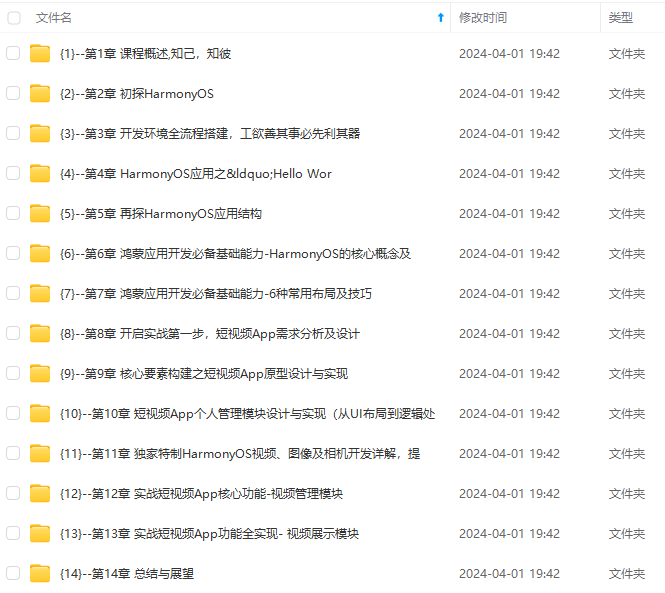
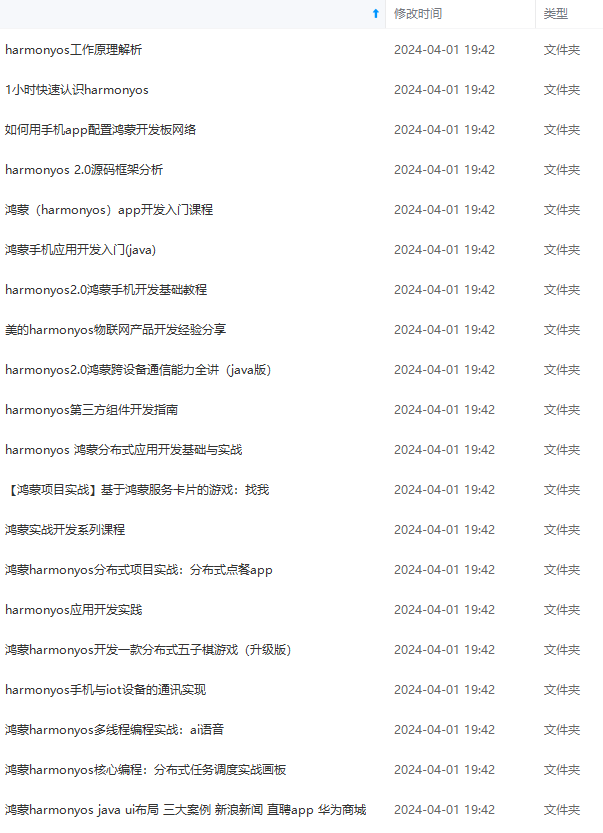
**既有适合小白学习的零基础资料,也有适合3年以上经验的小伙伴深入学习提升的进阶课程,涵盖了95%以上鸿蒙开发知识点,真正体系化!**
**由于文件比较多,这里只是将部分目录截图出来,全套包含大厂面经、学习笔记、源码讲义、实战项目、大纲路线、讲解视频,并且后续会持续更新**
**[需要这份系统化的资料的朋友,可以戳这里获取](https://bbs.csdn.net/topics/618636735)**
习的零基础资料,也有适合3年以上经验的小伙伴深入学习提升的进阶课程,涵盖了95%以上鸿蒙开发知识点,真正体系化!**
**由于文件比较多,这里只是将部分目录截图出来,全套包含大厂面经、学习笔记、源码讲义、实战项目、大纲路线、讲解视频,并且后续会持续更新**
**[需要这份系统化的资料的朋友,可以戳这里获取](https://bbs.csdn.net/topics/618636735)**





















 740
740

 被折叠的 条评论
为什么被折叠?
被折叠的 条评论
为什么被折叠?








